|
目次を作成する方法
|
| 「ページ区切り」を挿入 |
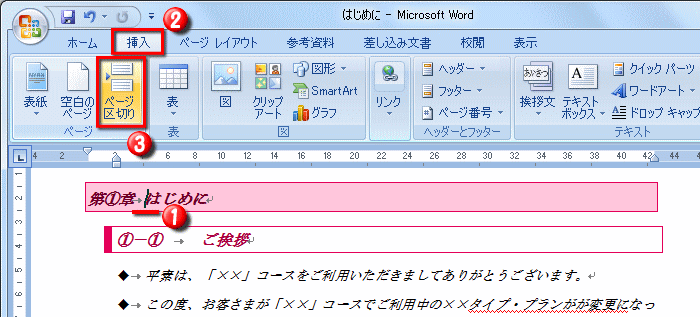 |
| ①・・・1ページ目の先頭へカーソルを置く |
②・・・「挿入」タブを左クリック |
| ③・・・「ページ区切り」を左クリック |
|
| 目次の作成場所へカーソルを置く |
 |
| ④・・・前ページに白紙ページが作成されるので、1ページ目に戻って改ページの手前へカーソルを置く |
| 「参考資料」タブの「目次」グループから目次を作成 |
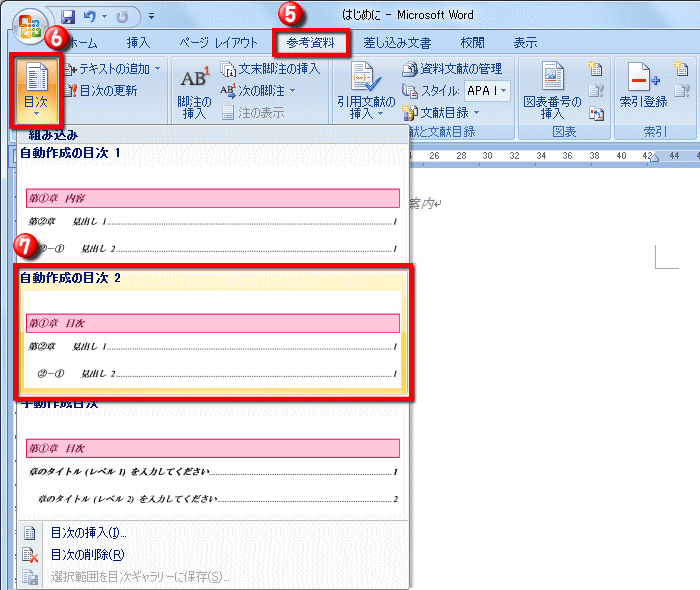 |
| ⑤・・・「参考資料」タブを左クリック |
⑥・・・「目次」を左クリック |
⑦・・・自動作成の目次を選択して左クリック
(ここでは、「自動作成の目次2」を選択しました) |
|
| 目次が作成される |
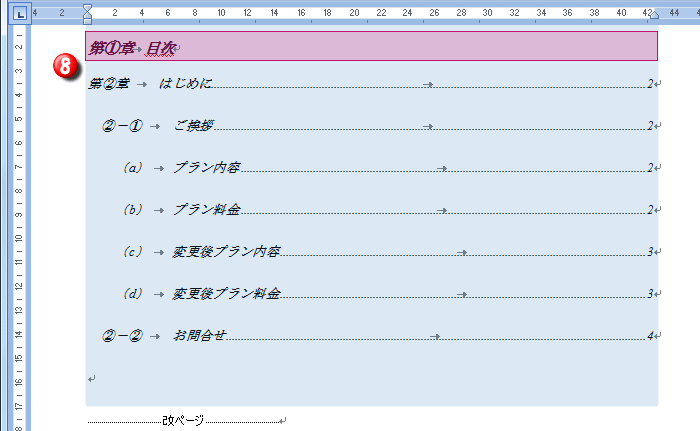 |
| ⑧・・・②で置いたカーソル位置の前ページに、目次が作成される |
目次が作成される場所について
|
目次は、基本的に最初のページへ作成するため、文書の先頭に白紙のページがあることが必要です。
白紙のページを用意していない場合は、文書の先頭へカーソルを置き改ページをすると、前ページに白紙のページが作成されます。 |
目次の作成対象に含める見出しレベルを設定する方法
|
目次は、基本的に見出し1(レベル1)~見出し3(レベル3)を対象に作成されます。
目次に、見出し4(レベル4)以降も含める場合は、「目次」ダイアログを操作します。
|
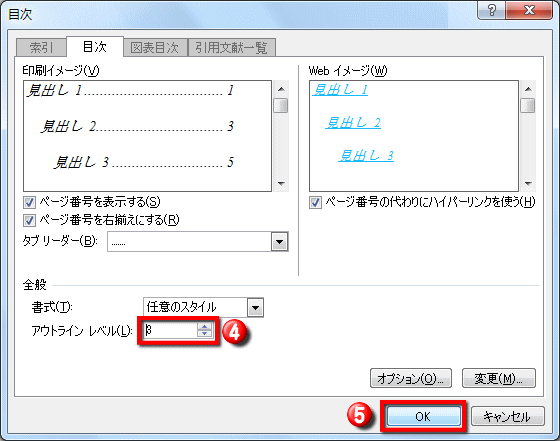 |
①・・・「参考資料」タブを左クリック
②・・・「目次」を左クリック
③・・・目次の挿入を左クリック
④・・・「全般」にある「アウトラインレベル」から目次に含める見出し(レベル)を指定
⑤・・・「OK」を左クリック |
目次を更新(自動追加)する方法
|
見出しを書き換えたり、ページを追加したりする場合には、目次も新たに更新する必要があります。
目次の更新は、「参考資料」タブの「目次」グループにある「目次の更新」から設定します。
|
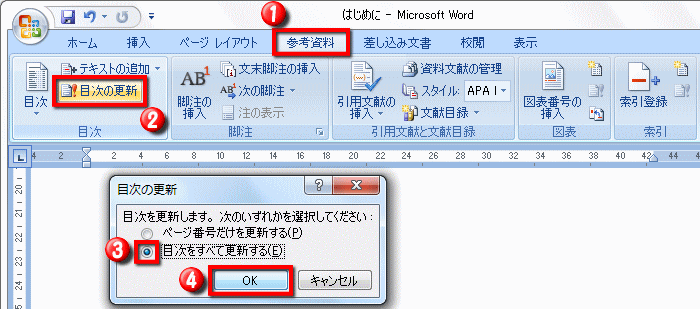 |
| ①・・・「参考資料タブを左クリック |
②・・・「目次の更新」を左クリック |
| ③・・・「目次の更新」ダイアログから更新オプションを選択 |
④・・・「OK」を左クリック |
|